【OEC-Turbo】网心云 OEC-Turbo 刷机 Armbian 系统教程_oecturbo刷机
前言
大量网心云 OEC 及 OEC-Turbo 设备流入二手市场(如海鲜市场),价格低至 70-100 元。相比同配置的拾光坞 N3(约 380 元),OEC-Turbo 仅需一个零头,性价比极高。这些“矿渣”设备外观与玩客云相似,但性能更强,通过刷机 Armbian 系统,可作为服务器,解锁轻量 NAS、OpenWrt 旁路由、迅雷下载机等多种玩法,成为折腾爱好者的新宠。
硬件概览
网心云 OEC-Turbo 相较于玩客云和 OEC,硬件配置大幅提升,超越经典矿渣设备 Phicomm N1。以下是硬件对比:
OEC vs OEC-Turbo:两者主要区别在于内存(2GB vs 4GB)。建议选择 OEC-Turbo,4GB 内存支持更高负载,适合 NAS 等场景。
性能优势:RK3566(A55 架构)性能略高于 N1 的 S905D,搭配 SATA 硬盘位和 USB3.0 接口,可玩性更强。
刷机准备工作
刷机 OEC-Turbo 需拆机、短接电路板并通过电脑写入 Armbian 固件,难度与玩客云相当,耐心操作即可完成。
所需硬件
- 网心云 OEC-Turbo 一台
- Type-C 数据线
- 曲别针或镊子(用于短接)
- Windows 电脑
- 螺丝刀(用于拆机)
- 2.5 寸 SATA 硬盘(可选,用于 NAS 等存储)
所需软件及固件
- DriverAssitant:瑞芯微 USB 驱动
- RKDevTool:瑞芯微刷机工具
- MiniLoaderAll.bin:BOOT 固件
- Armbian 固件:如
Flash_Armbian_25.05.0_rockchip_efused-wxy-oec_bookworm_6.1.99_server_2025.03.20(Armbian 系统,内核版本 6.1.99) - 下载方式:百度云盘:链接:https://pan.baidu.com/s/16rWWCdfym5a3UgfeekekQg 提取码:4opm
拆机步骤
OEC-Turbo 拆机需小心操作,避免损坏排线或主板。
-
接口概览:
- 12V/2A DC 电源接口
- RESET 重置按键
- 千兆网口
- USB3.0 接口
- Type-C 接口(用于刷机)
- 2.5 寸 SATA 硬盘位

-
拆机流程:
-
打开盖板:从底部向上推,打开外壳盖板。

-
拆卸螺丝:用螺丝刀拧下外壳 4 颗螺丝,向上推取下侧面外壳。

-
拆卸 SATA 接口:
- 拧下 SATA 接口固定螺丝(3 颗)。
- 撕下保护排线的黑胶带,小心解锁黑色卡扣,轻轻取出脆弱的 SATA 排线。

-
拆卸内壳:拧下内壳 8 颗螺丝,用卡片从左侧空隙撬开,取出内壳。

-
取出主板(可选):
- 拧下主板 4 颗螺丝,取下反射 LED 的白色底座。
- 按住网口向内轻推,左右晃动设备,主板松动后取出。
- 在不取出主板的情况下,也可以进行短接刷机。

-
主板概览:正面有短接焊点,背面有 RK3566 芯片及散热片。
-
刷机步骤
1. 安装驱动
- 下载并解压刷机资料包,双击运行
DriverAssitant安装瑞芯微 USB 驱动,安装完成后点击确认。
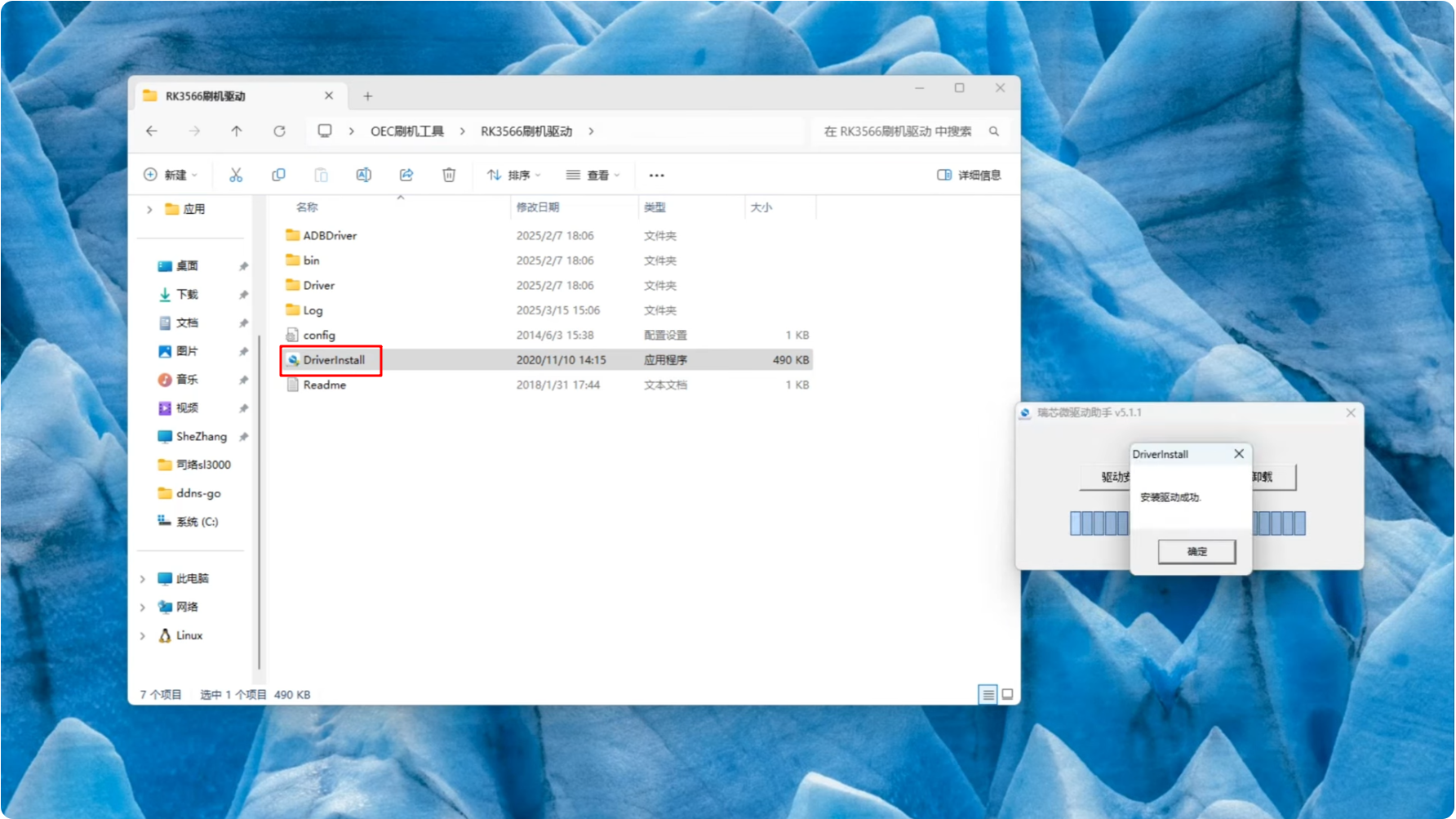
2. 配置 RKDevTool
- 打开
RKDevTool刷机工具。 - 点击界面右上角“…”添加以下文件:
- LoaderToDDR:选择
MiniLoaderAll.bin。 - System:选择 Armbian 固件(如
Flash_Armbian_25.05.0_rockchip_efused-wxy-oec_bookworm_6.1.99_server_2025.03.20)。
- LoaderToDDR:选择
- 确保仅勾选这两项,取消其他选项。
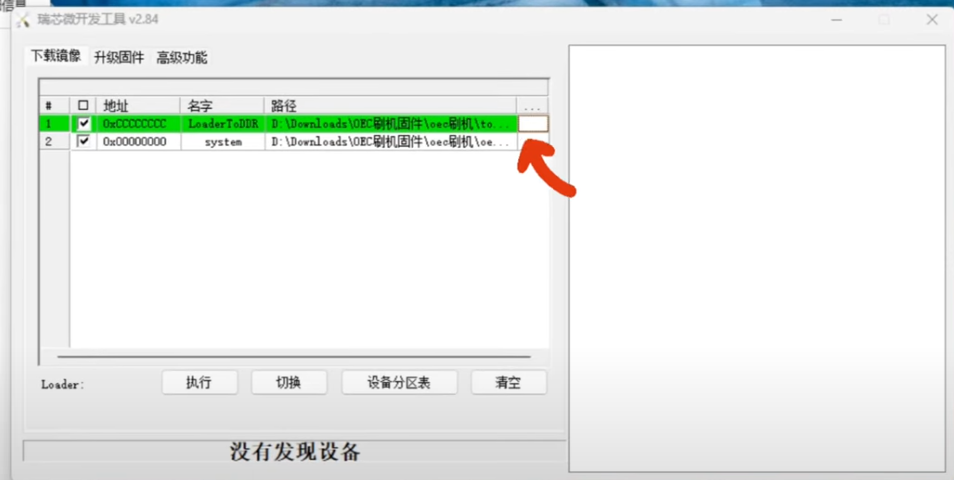
3. 进入 MASKROM 模式
-
短接焊点:用曲别针或镊子短接主板正面两个指定焊点,保持接触稳定。

-
连接 Type-C:将 Type-C 数据线一端连接电脑,另一端插入 OEC 主板。

-
操作时机:插入 Type-C 数据线后 2 秒内,RKDevTool 应提示“发现一个 MASKROM 设备”。此时松开曲别针。
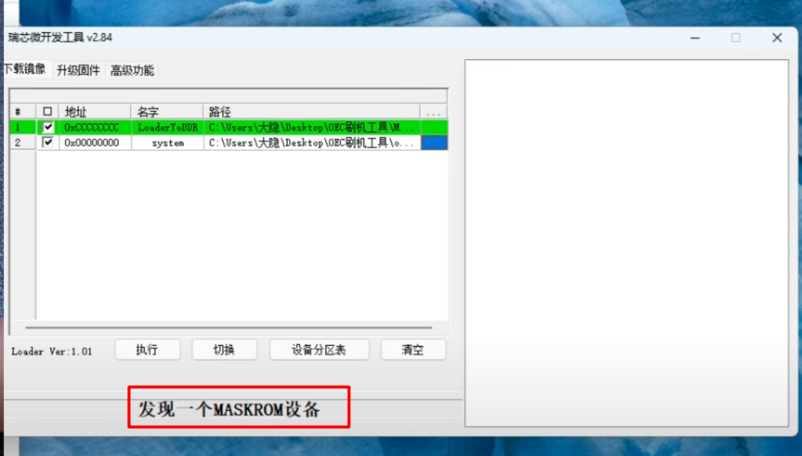
-
注意:若未检测到设备,拔下 Type-C 数据线后重试,短接时间不宜过长。
4. 执行刷机
-
在 RKDevTool 中点击“执行”,开始写入固件。
-
写入过程约 8 分钟(约 7GB 数据),包括 MiniLoaderAll.bin 和 Armbian 固件。
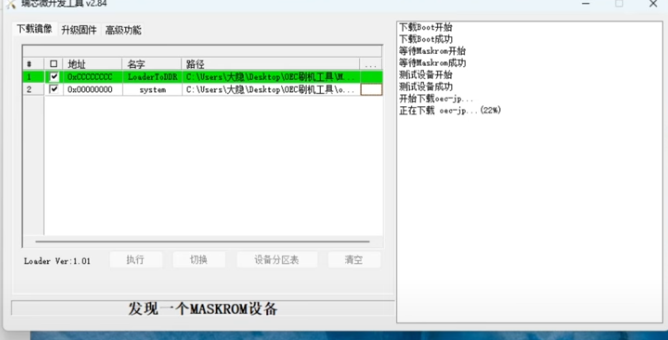
-
常见问题:
- 若提示“下载 BOOT 失败”,多尝试几次或更换 MiniLoaderAll.bin 文件。
- 若提示“测试设备失败”,说明 BOOT 已写入但 USB 检测失败,需重试。
- 如果多次失败,建议更换电脑的USB接口后重试。
-
刷机完成后,设备自动重启进入 Armbian 系统。
5. 验证 Armbian 系统
-
连接设备:
-
用 12V/2A 电源为主板供电,连接千兆网口至路由器。

-
在路由器后台查看设备列表,找到名称为
armbian的设备,记录其 IP 地址。
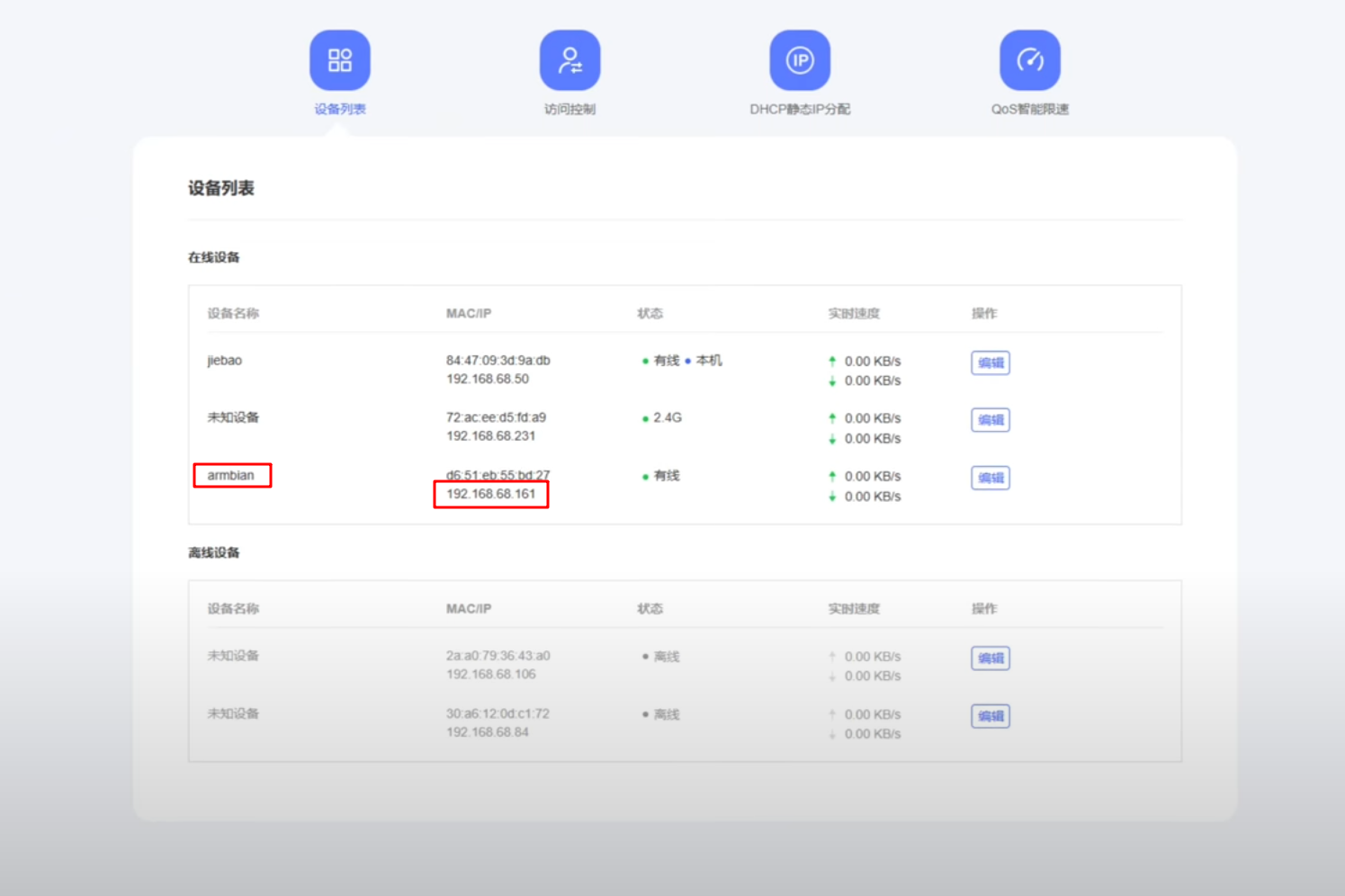
-
-
SSH 登录:
-
使用 SSH 工具(如 PuTTY)连接设备 IP。
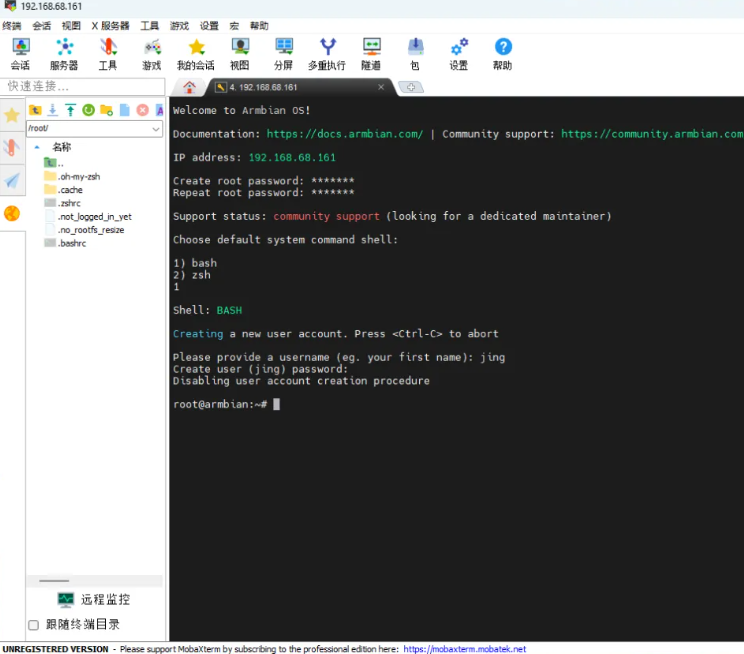
-
默认用户:
root,默认密码:1234。
-
-
首次登录:
- 系统会提示更改密码,输入新密码两次确认。
- 选择 shell 模式(推荐
bash)。 - 可选择不创建普通用户,按
Ctrl+C退出。
-
其它注意事项:
- 第一次从wxy原系统刷成 Armbian 或者 OpenWrt 系统需要拆机短接进入刷机模式。以后再刷机就不用拆机短接了,可以用顶针按住RESET孔,然后连接数据线进入刷机模式。
- 无论是短接刷机,还是捅RESET孔刷机,都不用接电源,因为type-c刷机线可以供电。
- 如果之前已经刷过Armbian或OpenWrt系统,再次刷机一般进入的是 Loader 模式,这种情况下不用选择loader文件,只选需要刷入的img镜像文件即可。(注意要解压成img,不要刷压缩文件)。
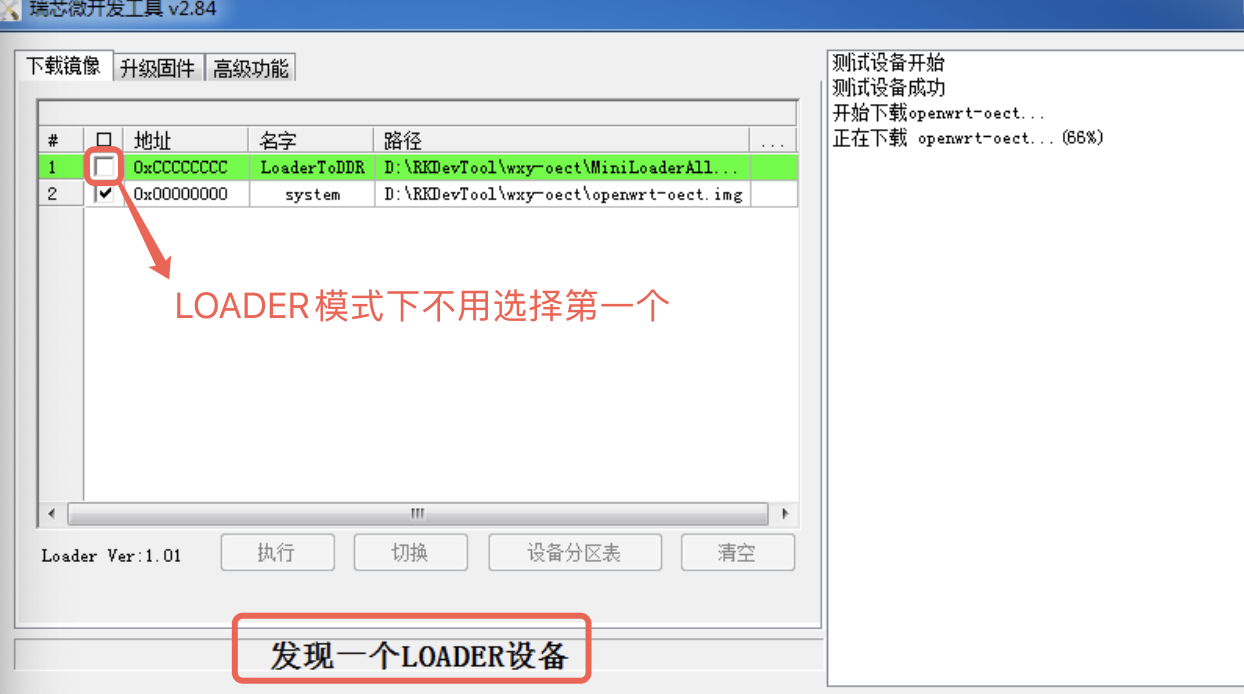
参考资料:https://github.com/ophub/amlogic-s9xxx-armbian/pull/2736


